U盘作为一种常见的移动存储设备,随时可能遭受格式化的风险。不小心格式化U盘可能导致重要数据的永久丢失,但幸运的是,我们可以通过一些方法来恢复被格式化的...
2025-01-14 23 恢复数据
在数字时代,我们的工作和生活都与数据息息相关。当不幸遇到数据丢失的情况时,是否意味着所有宝贵的信息都将一去不复返呢?并不一定。本文将详细介绍1551数据恢复软件——Recoverit的使用步骤,帮助你从数据灾难中恢复关键信息,确保数据安全无忧。
在数据丢失的恐慌中,1551数据恢复——使用Recoverit软件,可能成为您找回珍贵数据的得力助手。本文旨在为您展示Recoverit软件恢复数据的具体过程,即使是电脑新手也能轻松跟随进行数据恢复。
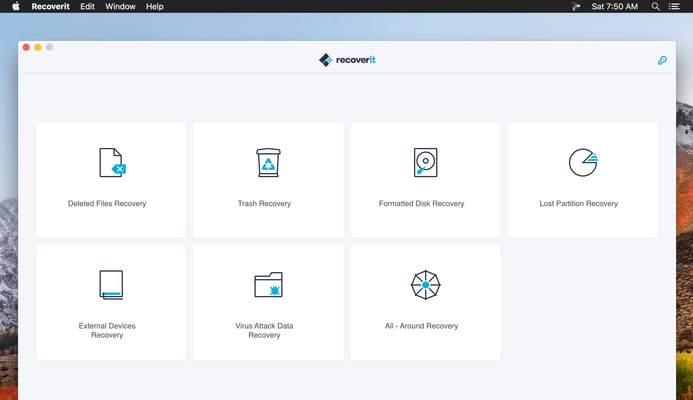
在正式讲解Recoverit步骤之前,了解数据丢失的常见原因能帮助我们更好地防范未来的风险:
系统崩溃或硬件故障;
意外删除文件、格式化硬盘;
病毒攻击造成的文件损坏;
操作系统升级或意外的电源故障。
在了解以上数据丢失原因之后,我们来学习如何借助Recoverit进行数据恢复。
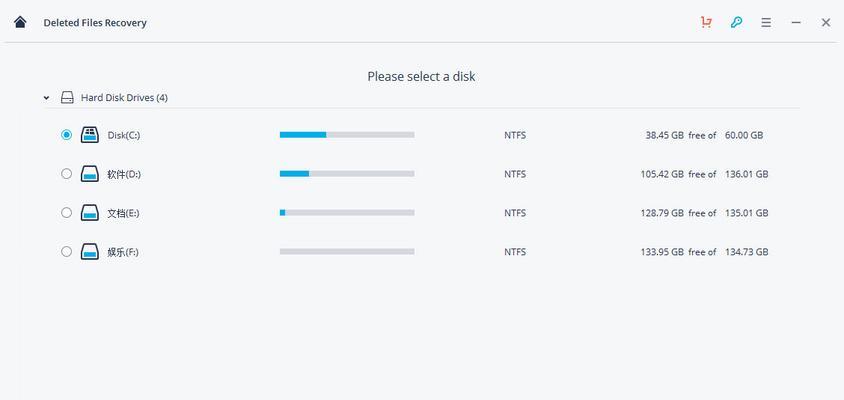
第一步:下载并安装Recoverit
在开始数据恢复之前,首先需要下载安装Recoverit软件。请访问官方页面,依据自己的电脑系统,下载对应版本的安装包,并执行安装程序。
第二步:选择数据丢失的位置
安装完成后,打开Recoverit软件。在这个界面中,你需要选择“数据丢失位置”这一项。根据你的具体情况选择丢失数据的磁盘分区。
第三步:扫描丢失的数据
选择完丢失数据的位置后,点击右下角的“开始”按钮,Recoverit将开始扫描过程。如果快速扫描未能找到丢失的数据,可以尝试使用“深度扫描”功能,这是一种更为彻底的扫描方式。
第四步:预览并选择要恢复的数据
扫描完成后,Recoverit会列出所有可恢复的文件。根据文件类型、大小等信息进行筛选和预览,找到您需要恢复的文件。
第五步:恢复数据
找到目标文件后,勾选这些文件,并点击右下角的“恢复”按钮。选择一个安全的位置来保存恢复的数据,以避免覆盖原有数据导致的二次丢失。
第六步:注意事项
在数据丢失后,请立即停止使用涉事磁盘,防止数据被新数据覆盖;
尽量使用Recoverit的“深度扫描”功能来提高恢复成功率;
为减少恢复过程中的干扰,建议在数据恢复过程中关闭不必要的程序和网络连接。
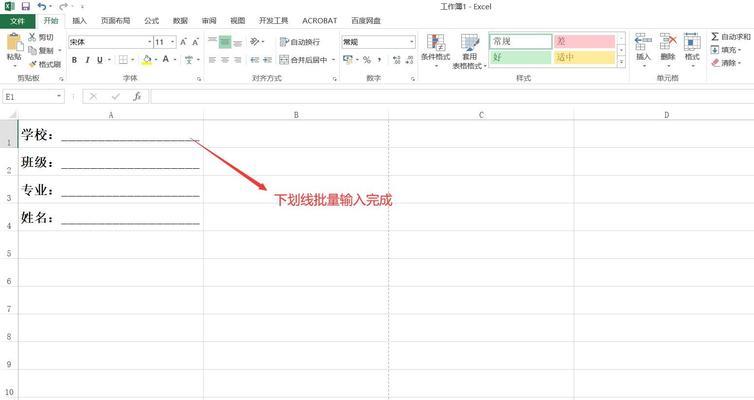
在此部分,我们将回答一些用户在使用Recoverit时可能会遇到的问题:
问:如果Recoverit没有找到我想要恢复的文件怎么办?
答:请先尝试使用“深度扫描”功能,该功能能够扫描存储设备中所有已丢失数据的区域。如果仍然无法恢复,建议联系专业数据恢复服务中心,以获取更专业的帮助。
问:使用Recoverit恢复数据是否会影响原磁盘上的其他数据?
答:Recoverit在数据恢复过程中不会影响到原磁盘上的其他数据,用户可以在一个安全的环境中进行数据恢复操作。
通过本文的介绍,您已经了解了如何使用1551数据恢复软件Recoverit来恢复丢失的数据。只要遵循正确的步骤,即便是数据灾难,也能找到挽回损失的可能。请记得,数据备份永远是保护数据安全的第一道防线,一旦数据丢失,及时使用专业工具恢复,将损失降至最低。
标签: 恢复数据
版权声明:本文内容由互联网用户自发贡献,该文观点仅代表作者本人。本站仅提供信息存储空间服务,不拥有所有权,不承担相关法律责任。如发现本站有涉嫌抄袭侵权/违法违规的内容, 请发送邮件至 3561739510@qq.com 举报,一经查实,本站将立刻删除。
相关文章

U盘作为一种常见的移动存储设备,随时可能遭受格式化的风险。不小心格式化U盘可能导致重要数据的永久丢失,但幸运的是,我们可以通过一些方法来恢复被格式化的...
2025-01-14 23 恢复数据
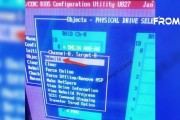
数据丢失是每个使用RAID5阵列的用户都不愿意面对的情况。这种局面下,了解RAID5数据恢复所需的时间和如何快速恢复数据变得至关重要。本文将深入探讨R...
2025-01-09 33 恢复数据
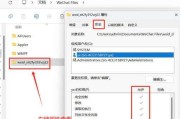
在电脑运行缓慢或出现故障时,重装系统往往是一种有效的解决方式。但是,重装系统前面临的最大挑战是如何安全地备份和在重装后恢复个人数据。本文将详尽为您解说...
2025-01-06 32 恢复数据
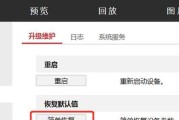
在当今数字化时代,数据安全与恢复成为企业与个人最为关注的问题之一。特别是对于使用海康威视等知名品牌监控系统的用户来说,硬盘初始化后数据恢复问题显得尤为...
2025-01-06 37 恢复数据
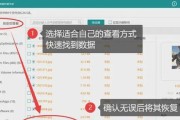
数据的重要性不言而喻,在数字时代,人们生活中的各种信息几乎都以数据的形式存储在电子设备中。但意外的是,这些数据有时也会面临丢失风险。当我们不小心将存储...
2025-01-04 39 恢复数据

在数字时代,数据的重要性愈发凸显,移动硬盘作为存储介质之一,在数据传输和备份上扮演着关键角色。然而,当我们面对希捷移动硬盘数据丢失或硬盘故障时,恢复数...
2025-01-03 33 恢复数据